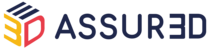Les schémas de commissionnement dans ASSUR3D vous permettent de définir, ligne par ligne, la rémunération de vos apporteurs d’affaires en fonction de vos propres conventions.
Vous pouvez ainsi :
appliquer une règle générale ou des règles spécifiques (par produit, formule, durée...),
moduler les montants et les taux de commission selon vos besoins,
créer plusieurs schémas selon les types de partenaires,
les associer ensuite à chaque apporteur pour un calcul automatisé.
C’est l’outil clé pour une gestion claire, transparente et personnalisée de la rétrocommission.
Comment faire ?
Dans le menu "Administration", allez sur la rubrique "Apporteurs" et cliquez sur "Schémas de commissionnement".
1. Créer un schéma de commissionnement.
Cliquez sur le bouton "Ajouter un schéma commissionnement".
Saisissez le nom du schéma (ex : "Commissions mandataires", "Schéma partenaire X").
Cliquez sur Enregistrer.

Lors de cette création, une première ligne générale par défaut est automatiquement ajoutée, que vous pouvez modifier selon vos propres conventions.

2. Compléter les paramètres de base
Pour cette ligne générale, complétez les colonnes suivantes :
Base de calcul : sélectionnez "Commission (HT)", c'est la base la plus courante.
Commission à la création : indiquez un montant fixe si vous appliquez une rétrocession au moment de la souscription.
Taux de commission à la création : saisissez un pourcentage de la commission que vous rétrocédez à l'apporteur (ex : 30 %).
Taux de commission des années suivantes : indiquez le pourcentage appliqué au renouvellement, si c’est prévu dans votre convention.
Nombre d’années : précisez pendant combien d’années cette commission récurrente est versée.
Si aucune rétrocession n’est prévue en récurrent, laissez les champs à 0.
3. Ajouter des règles spécifiques (optionnel)
Les règles permettent de créer des exceptions à la ligne générale. Elles servent à appliquer des conditions de rémunération particulières selon le type de contrat, le produit, ou une formule spécifique.
Exemples :
Appliquer 50 % pour les contrats épargne,
30 % pour les contrats prévoyance,
ou une règle dédiée à une offre partenaire.
Pour cela, cliquez sur "Ajouter une règle".
- Remplissez les champs comme pour la ligne de base, en adaptant les paramètres : formule ciblée, base de calcul, taux, durée, etc.

Une fois vos lignes en place, le tableau récapitule :
Risque / Formule,
Base de calcul,
Montants / taux de création,
Commissions récurrentes,
Nombre d’années.
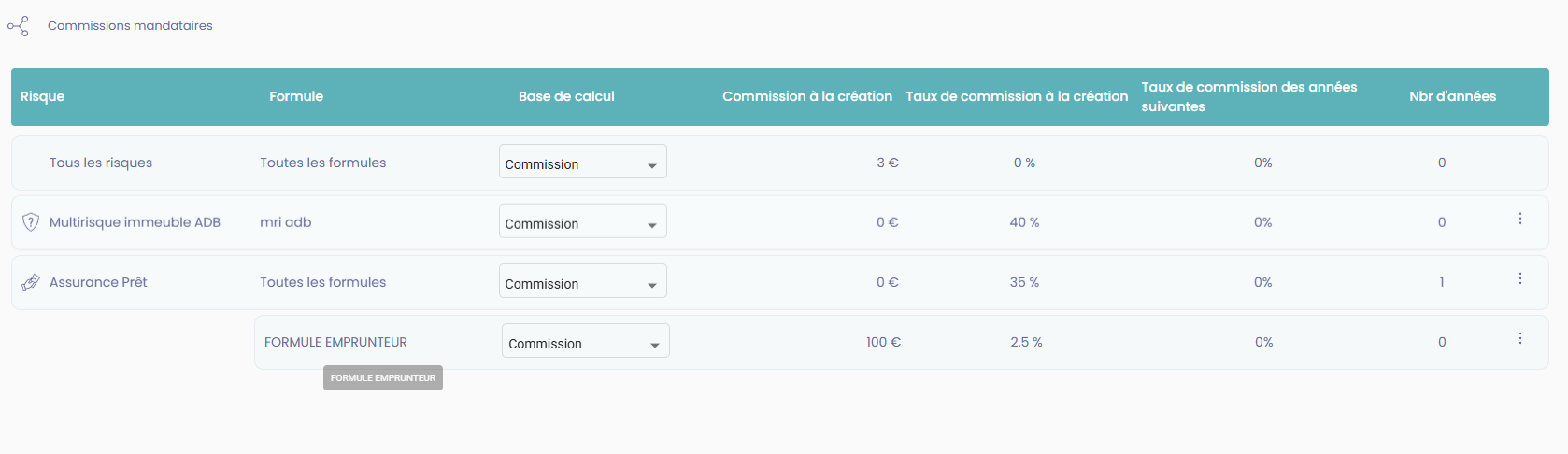
4. Gérer plusieurs schémas
Depuis l’écran principal, vous visualisez tous vos schémas avec :
le nombre d’apporteurs associés,
le nombre de règles créées,
la date de création.
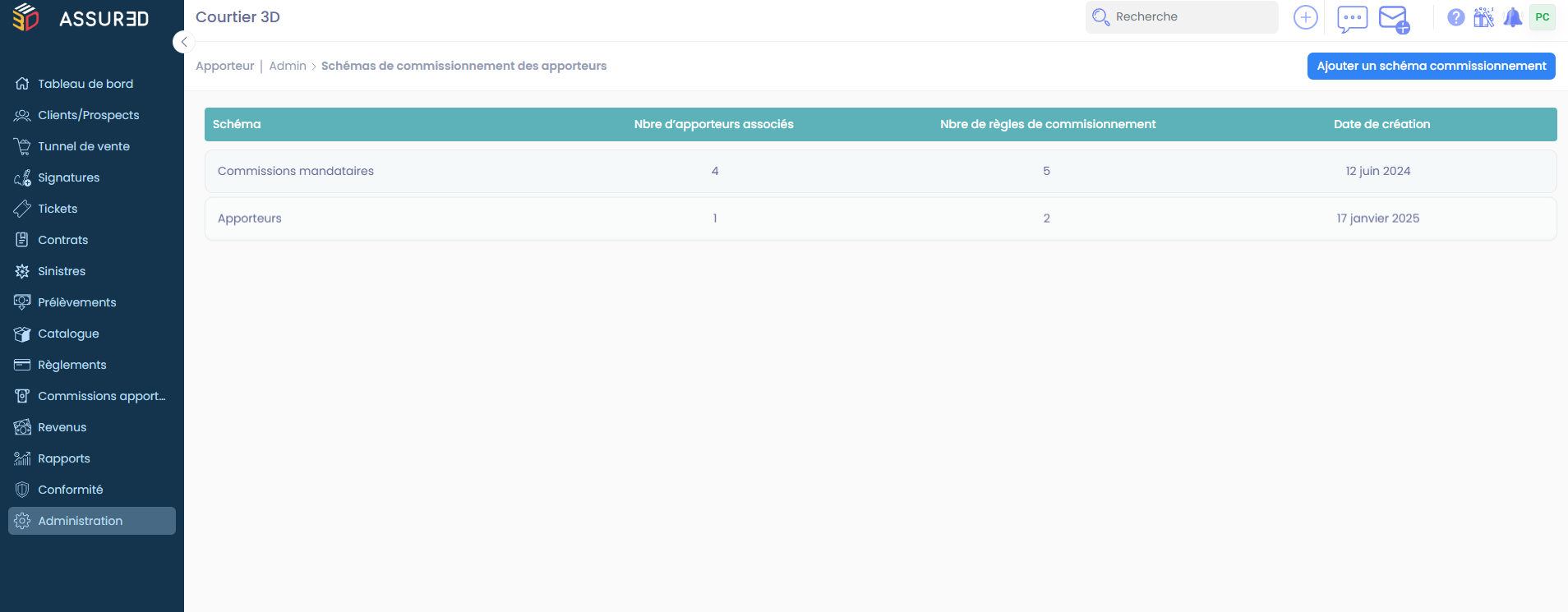
Chaque schéma de commissionnement vous permet d’appliquer vos propres règles, générales ou détaillées, pour chaque type d’affaire ou de produit. Une fois les schémas définis, il suffit de les associer aux apporteurs pour que les calculs se fassent automatiquement.
Voir aussi : Ajouter un apporteur d’affaires